Tracert(跟踪路由)是路由跟踪实用程序,用于确定 IP数据包访问目标所采取的路径。Tracert 命令使用用 IP 生存时间 (TTL) 字段和 ICMP 错误消息来确定从一个主机到网络上其他主机的路由.其命令格式如下。tracert [-d] [-h maximum_hops] [-j computer-list] [-w timeout] target_name
参数介绍
-d 指定不将地址解析为计算机名.
-h maximum_hops 指定搜索目标的最大跃点数.
-j host-list 与主机列表一起的松散源路由(仅适用于IPv4),指定沿host-list的稀疏源路由列表序进行转发。host-list是以空格隔开的多个路由器IP地址,最多9个。
-w timeout 等待每个回复的超时时间(以毫秒为单位).
-R 跟踪往返行程路径(仅适用于 IPv6).
-S srcaddr 要使用的源地址(仅适用于 IPv6).
-4 强制使用 IPv4.
-6 强制使用 IPv6.
target_name 目标计算机的名称.
最简单的用法就是"tracert hostname",其中"hostname"是计算机名或想跟踪其路径的计算机的IP地址,tracert将返回他到达目的地的各种IP地址.
命令详解
该诊断实用程序将包含不同生存时间 (TTL) 值的 Internet 控制消息协议 (ICMP)回显数据包发送到目标,以决定到达目标采用的路由。要在转发数据包上的 TTL 之前至少递减 1,必需路径上的每个路由器,所以 TTL 是有效的跃点计数。数据包上的 TTL 到达 0 时,路由器应该将“ICMP 已超时”的消息发送回源系统。Tracert 先发送 TTL 为 1 的回显数据包,并在随后的每次发送过程将 TTL 递增 1,直到目标响应或 TTL 达到最大值,从而确定路由。路由通过检查中级路由器发送回的“ICMP 已超时”的消息来确定路由。不过,有些路由器悄悄地下传包含过期 TTL 值的数据包,而 tracert 看不到。
tracert [-d] [-h maximum_hops] [-j computer-list] [-w timeout] target_name
使用 tracert 跟踪网络连接
Tracert(跟踪路由)是路由跟踪实用程序,用于确定 IP数据报访问目标所采取的路径。Tracert 命令用 IP 生存时间 (TTL) 字段和 ICMP 错误消息来确定从一个主机到网络上其他主机的路由。
工作原理
通过向目标发送不同 IP 生存时间 (TTL) 值的“Internet 控制消息协议 (ICMP)”回应数据包,Tracert诊断程序确定到目标所采取的路由。要求路径上的每个路由器在转发数据包之前至少将数据包上的 TTL 递减 1。数据包上的 TTL 减为 0 时,路由器应该将“ICMP 已超时”的消息发回源系统。
Tracert 先发送 TTL 为 1 的回应数据包,并随后的每次发送过程将 TTL 递增 1,直到目标响应或 TTL 达到最大值,从而确定路由。通过检查中间路由器发回的“ICMP 已超时”的消息确定路由。某些路由器不经询问直接丢弃 TTL 过期的数据包,这在 Tracert 实用程序中看不到。
Tracert 命令按顺序打印出返回“ICMP 已超时”消息的路径中的近端路由器接口列表。如果使用 -d 选项,则 Tracert 实用程序不在每个 IP 地址上查询 DNS。
在下例中,数据包必须通过两个路由器(10.0.0.1 和 192.168.0.1)才能到达主机172.16.0.99。主机的默认网关是 10.0.0.1,192.168.0.0 网络上的路由器的 IP 地址是 192.168.0.1。
C:\>tracert -d 172.16.0.99
Tracing route to 172.16.0.99 over a maximum of 30 hops
1 2s 3s 2s 10.0.0.1
2 75 ms 83 ms 88 ms 192.168.0.1
3 73 ms 79 ms 93 ms 172.16.0.99
Trace complete.
解决问题
可以使用 tracert 命令确定数据包在网络上的停止位置。下例中,默认网关确定 192.168.10.99主机没有有效路径。这可能是路由器配置的问题,或者是 192.168.10.0 网络不存在(错误的 IP 地址)。
C:\>tracert 192.168.10.99
Tracing route to 192.168.10.99 over a maximum of 30 hops
1 10.0.0.1 reports:Destination net unreachable.
Trace complete.
Tracert 实用程序对于解决大网络问题非常有用,此时可以采取几条路径到达同一个点。
Tracert 命令行选项
Tracert 命令支持多种选项,如下表所示。
tracert [-d] [-h maximum_hops] [-j host-list] [-w timeout] target_name
-d 指定不将 IP地址解析到主机名称。
-h maximum_hops 指定跃点数以跟踪到称为 target_name 的主机的路由。
-j host-list 指定 Tracert 实用程序数据包所采用路径中的路由器接口列表。
-w timeout 等待 timeout 为每次回复所指定的毫秒数。
target_name 目标主机的名称或 IP 地址。
使用 tracert 命令跟踪路径
打开命令提示符,然后键入:
tracert host_name
或者键入 tracert ip_address
其中 host_name 或 ip_address 分别是远程计算机的主机名或 IP 地址。
例如,要跟踪从该计算机到的连接路由,请在命令提示行键入:
tracert [url]
注意
要打开“命令提示符”,请单击“开始”,指向“程序”、“附件”,然后单击“命令提示符”。
tracert 命令跟踪 TCP/IP 数据包从该计算机到其他远程计算机所采用的路径。tracert 命令使用 ICMP 响应请求并答复消息(和 ping 命令类似),产生关于经过的每个路由器及每个跃点的往返时间 (RTT) 的命令行报告输出。
如果 tracert 失败,可以使用命令输出来帮助确定哪个中介路由器转发失败或耗时太多。
命令格式
-d
指定不将地址解析为计算机名。
-h maximum_hops
指定搜索目标的最大跃点数。
-j computer-list
指定沿 computer-list 的稀疏源路由。
-w timeout
每次应答等待 timeout 指定的微秒数。
target_name
目标计算机的名称。
tracert命令
Tracert是路由跟踪程序,用于确定 IP 数据报访问目标所经过的路径。Tracert 命令用 IP 生存时间 (TTL) 字段和 ICMP 错误消息来确定从一个主机到网络上其他主机的路由。 在工作环境中有多条链路出口时,可以通过该命令查询数据是经过的哪一条链路出口。
Tracert一般用来检测故障的位置,我们可以使用用tracert IP命令确定数据包在网络上的停止位置,来判断在哪个环节上出了问题,虽然还是没有确定是什么问题,但它已经告诉了我们问题所在的地方,方便检测网络中存在的问题。
不带参数的Tracert 或 tracert /? 命令显示帮助信息。

通过向目标发送不同 IP 生存时间 (TTL) 值的“Internet 控制消息协议 (ICMP)”回应数据包,Tracert 诊断程序确定到目标所采取的路由。要求路径上的每个路由器在转发数据包之前至少将数据包上的 TTL 递减 1。数据包上的 TTL 减为 0 时,路由器应该将“ICMP 已超时”的消息发回源系统。
Tracert 先发送 TTL 为 1 的回应数据包,并在随后的每次发送过程将 TTL 递增 1,直到目标响应或 TTL 达到最大值,从而确定路由。通过检查中间路由器发回的“ICMP 已超时”的消息确定路由。某些路由器不经询问直接丢弃 TTL 过期的数据包,这在 Tracert 实用程序中看不到。
Tracert 命令按顺序打印出返回“ICMP 已超时”消息的路径中的近端路由器接口列表。如果使用 -d 选项,则 Tracert 实用程序不在每个 IP 地址上查询 DNS。
不带选项的tracert命令将显示到达目标IP地址所经过的路径,并将IP地址解析为主机名一同显示。如下图所示,第一跳是网关地址,可以根据看到的主机名,判断我使用的是极路由。
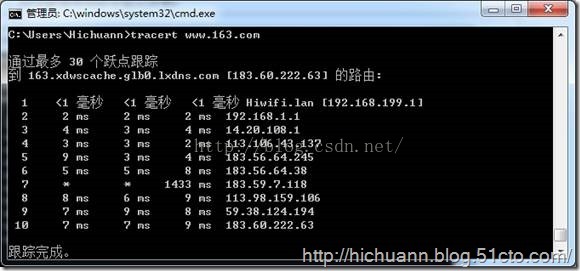
不将地址解析成主机名,能够更快地显示路由器路径。与上图对比,路径是一样的,只是不将IP地址解析成主机名,速度更快。下图中红色框所示的主机名已消失。
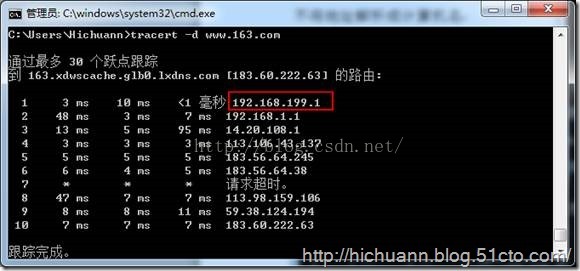
指定跟踪的跃点数。以下的命令只显示5跳,可以看到命令只跟踪到5跳就结束了。一般来说,5跳之内可能还是本地省内链路。
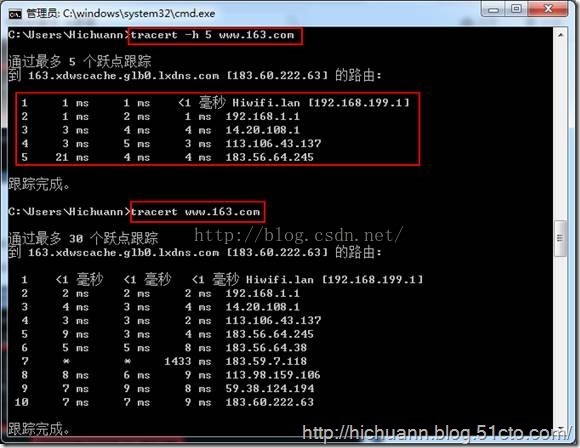
指定等待每个应答的时间(以毫秒为单位)。默认值为 3000 毫秒(3 秒)。
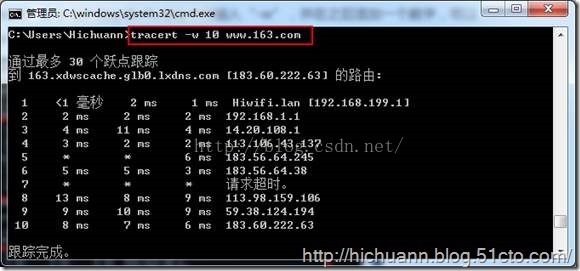
另外,tracert命令还有如“-j”、“-r”、“-s”、“-4”、“-6”等参数,用得较少,其用法都可以在命令行中输入命令“tracert”直接查到,这里就不再赘述了。